
前書き:PlayStation 4は高性能なゲーム機であるとともに、DVDの再生もサポートします。また、USBを通じて音楽ファイルや動画ファイルを再生できるメディアプレーヤーもインストールされています。ここでは、PS4のメディアプレイヤーでUSB内のMP4など動画を再生する方法とできない時の対処法について説明します。
①ホーム画面から「メディアプレイヤー」を起動する。
ダウンロードしていない場合、PlayStation®Storeからメディアプレーヤーをダウンロードする必要があります。
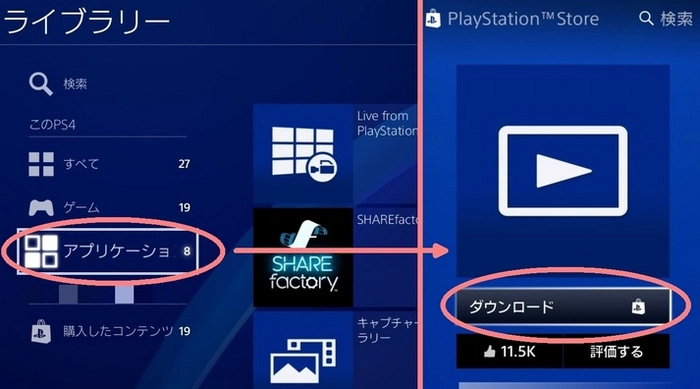

②ストレージ機器にフォルダを作成し、PS4で再生したい動画をフォルダに入れる。
動画の場合はフォルダ名は何でもいいですが、音楽を取り込む場合は「Music」という名のフォルダに保存する必要があります。また、USBメモリは直接使えますが、SDカードの場合はUSB接続のリーダーを使う必要があります。
③ストレージ機器をPS4本体に挿し込み、接続されたストレージ機器が検出され、自動的に表示されます。ストレージ機器 >> フォルダを選択すればPS4でUSBを通じてMP4等の動画ファイルを再生できます。
1、 USBストレージデバイスが「FAT」または「exFAT」であることを確認してください。PCでよく使われるNTFS形式(Windows)やHFS+形式(Mac)はPS4が認識できないです。また、4GB以上の動画を再生することもできません。従って、必要に応じて動画のサイズを小さくしたり、動画を分割したりして、「NTFS」 や「HFS+」USBファイルシステムを「FAT」または「exFAT」に変更する必要があります。
2、PS4システムが動画を認識して再生できるように、動画ファイルをお使いのUSBスティックや外部ハードドライブなどの外部ストレージ機器のフォルダーに保存する必要があります。そうしないと何も表示されません。動画の場合はフォルダ名は何でもいいですが、PS4に音楽を取り込みたい場合は「Music」という名のフォルダに保存する必要があります。
3、PS4でMP4を再生できない?MP4は単なるコンテナフォーマットであり、何十種類のビデオおよびオーディオコーデックでエンコードできます。PS4と互換性のあるコーデックであれば、スムーズに再生できますが、サポートされていないコーデックなら、PS4で再生ないです。
このような場合、動画ファイルをPS4対応の仕様に変換する必要があります。PS4で再生できる動画のファイル形式は以下の5種類です。
MKV
- Video: H.264/MPEG-4 AVC High Profile Level4.2
- Audio: MP3, AAC LC, AC-3 (ドルビーデジタル)
AVI
- Video: MPEG4 ASP, H.264/MPEG-4 AVC High Profile Level4.2
- Audio: MP3, AAC LC, AC-3 (ドルビーデジタル)
MP4
- Video: H.264/MPEG-4 AVC High Profile Level4.2
- Audio: AAC LC, AC-3 (ドルビーデジタル)
MPEG-2 TS
- Video: H.264/MPEG-4 AVC High Profile Level4.2, MPEG2 Visual
- Audio: MP2 (MPEG2 Audio Layer 2), AAC LC, AC-3 (ドルビーデジタル)
AVCHD(.m2ts, .mts)
非互換性の原因で、PS4でUSB内動画が再生できない場合、動画を変換するのが最も効果的な手段です。強力な動画変換ソフトWonderFox HD Video Converter Factory Proは、MP4をPS4に変換、AVIをPS4に変換するなど、様々な動画ファイルをPS4で再生できる形式に変換することで、PS4のメディアプレイヤーで動画を再生できない問題を簡単に解決できます。この動画変換ソフトを使って動画を変換する手順は下記になります。
準備:手順を読む前にはまずWonderFox HD Video Converter Factory Proを無料ダウンロードしてお使いのパソコンにインストールしてください。
ステップ1、ソフトを実行し、メインウィンドウで「変換」を選択し、「ファイル追加」をクリックするか、ドラッグ&ドロップで、このソフトウェアにPS4で再生できない動画ファイルをインポートします。最大10個のファイルを一括で変換できます。ここはMP4動画を例とします。


ステップ2、右側の出力フォーマットリストを開き、「Sony」タブで、PS4での再生に特化したプリセット「PS4」を選択してください。


ステップ3、保存フォルダを設定し、「変換」ボタンをクリックして、再生できない動画をPS4のメディアプレイヤー対応の仕様に変換します。
変換された動画・音楽ファイルをUSBスティックや外部ハードドライブなどの外部ストレージ機器のフォルダにコピーし、PS4で再生しましょう~


以上ではPS4でMP4等の動画を再生する方法及び再生できない時の解決方法を解説しました。早速WonderFox HD Video Converter Factory Proを使用して再生できない動画ファイルを変換してPS4に取り込んで楽しみましょう。
利用規約 | プライバシーポリシー | ライセンスポリシー | Copyright © 2009-2025 WonderFox Soft, Inc. All Rights Reserved.